Man kann den 3D.Benchmark.OK parallel zu 3DMark ausführen oder anderen 3D Benchmarks unter MS Windows 11, 10, ... oder MS Server OS!Inhalt: 1.) ... Benchmark parallel zu 3DMark!
|
| (Bild-1) 3D.Benchmark.OK OpenGL 2.1 auf Windows! |
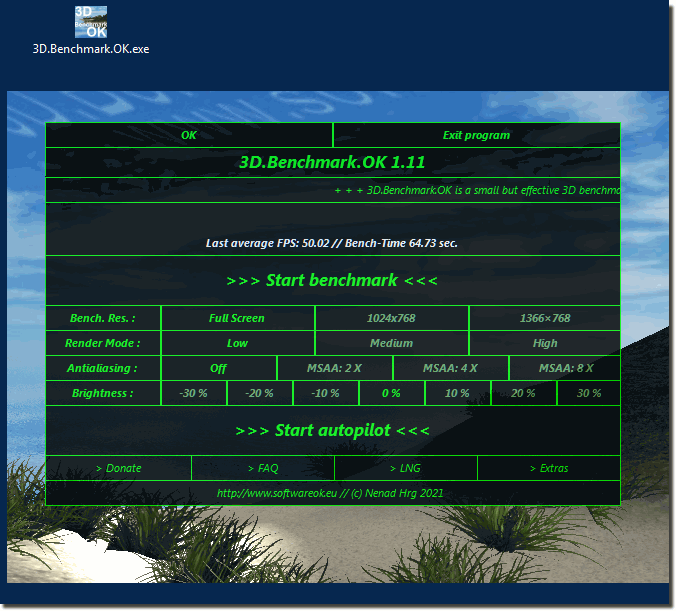 |
2.) Weitere Gedanken zu 3D.Benchmark.OK parallel zu 3DMark!
Grundsätzlich können Sie mehrere 3D-Benchmark-Programme parallel ausführen, darunter auch den 3D Benchmark OK und 3DMark. Beachten Sie jedoch, dass die parallele Ausführung mehrerer Benchmark-Tests gleichzeitig eine erhebliche Belastung für Ihr System darstellen kann. Dies kann zu einer Überlastung der CPU, GPU und des Speichers führen und die Ergebnisse möglicherweise beeinflussen.Es wird empfohlen, Benchmark-Tests nacheinander auszuführen, um genaue und zuverlässige Ergebnisse zu erhalten. Durch das Nacheinander führen können die Ressourcen des Systems effizienter genutzt werden, da jedes Benchmark-Programm die volle Aufmerksamkeit des Systems erhält.
Wenn Sie dennoch mehrere Benchmark-Programme parallel ausführen möchten, sollten Sie sicherstellen, dass Ihr System über ausreichend Ressourcen verfügt, um die Belastung zu bewältigen. Dies beinhaltet eine leistungsfähige CPU, ausreichend RAM und eine leistungsstarke GPU. Außerdem sollten Sie sicherstellen, dass Ihr System ausreichend gekühlt ist, um Überhitzung zu vermeiden.
Letztendlich ist es wichtig, die Ergebnisse der Benchmark-Tests sorgfältig zu interpretieren und zu vergleichen, um fundierte Entscheidungen über die Leistung Ihres Systems zu treffen.
3.) Was kann im schlimmsten Fall passieren beim parallelem ausführen der Benchmarks?
Im schlimmsten Fall kann das parallele Ausführen mehrerer Benchmarks zu einer Überlastung Ihres Systems führen, was zu verschiedenen Problemen führen kann:
1. Systemabsturz: Wenn Ihr System überlastet ist, kann es zu einem Absturz kommen, bei dem das Betriebssystem einfriert oder sich unerwartet ausschaltet. Dies kann zu Datenverlust führen, insbesondere wenn wichtige Dateien nicht gespeichert wurden.
2. Hardwarebeschädigung: Eine Überlastung der CPU, GPU oder anderer Komponenten kann zu einer Überhitzung führen, was wiederum zu dauerhaften Schäden an der Hardware führen kann. Dies kann zu einer verkürzten Lebensdauer der betroffenen Komponenten oder sogar zu einem Ausfall führen.
3. Leistungsprobleme: Selbst wenn Ihr System nicht abstürzt oder beschädigt wird, können parallele Benchmarks zu einer erheblichen Verlangsamung der Gesamtleistung führen. Dies kann sich auf andere laufende Programme auswirken und zu einer unangenehmen Benutzererfahrung führen.
4. Ungenauigkeit der Benchmark-Ergebnisse: Wenn Ihr System überlastet ist, können die Benchmark-Ergebnisse ungenau sein oder nicht repräsentativ für die tatsächliche Leistungsfähigkeit Ihres Systems sein. Dies kann zu falschen Schlussfolgerungen oder Entscheidungen führen, die auf den Benchmark-Ergebnissen basieren.
Um diese Probleme zu vermeiden, ist es ratsam, Benchmarks nacheinander auszuführen und sicherzustellen, dass Ihr System über ausreichend Ressourcen verfügt, um die Belastung zu bewältigen. Es ist auch wichtig, Ihr System regelmäßig zu überwachen, um Anzeichen von Überlastung oder Überhitzung zu erkennen und rechtzeitig Maßnahmen zu ergreifen, um Schäden zu vermeiden.
FAQ 6: Aktualisiert am: 7 April 2024 11:21
